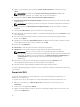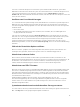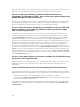Users Guide
4. Wählen Sie im Fenster Bündel exportieren Als SUU exportieren, und wählen Sie eine der folgenden
Optionen aus und klicken dann auf Weiter.
– Als SUU in Verzeichnis exportieren, um ein SUU-Paket im bereitgestellten Verzeichnis zu
erstellen.
– Als SUU in ISO exportieren, um ein ISO-Abbild des SUU-Pakets zu erstellen.
Das System überprüft, ob das neueste SUU-Plugin verfügbar ist. Falls ein Plugin zur Verfügung steht,
wird die Versionsnummer des Plugin angezeigt, und die Anwendung fordert Sie dazu auf, den
Exportvorgang fortzusetzen.
Weitere Informationen über die Nutzung von SUU auf Windows- und Linux-Servern finden Sie im
Benutzerhandbuch für das Dell OpenManage Server Update-Dienstprogramm unter dell.com/
openmanagemanuals.
– Während der Repository-Manager überprüft, ob die erforderlichen SUU-Plugins vorhanden sind,
wird das Dialogfeld Prüft, ob das erforderliche Plugin installiert ist... angezeigt.
– Falls das neueste Plugin bereits heruntergeladen wurde, wird folgende Nachricht angezeigt:
Required plug-in found (Erforderliches Plugin gefunden)
Die Versionsnummer des gefundenen Plugin wird auch angezeigt.
– Wenn auf ftp.dell.com zugegriffen werden kann und die neuesten Plugins auf Ihrem System
vorhanden sind, wird der Link Plugin aktualisieren angezeigt. Wenn Sie den Link anklicken,
werden die Plugins vom System aktualisiert.
– Wenn Sie versuchen, Plugins durch Klicken auf „Zur Installation des Plugin hier klicken“ zu
installieren, und nicht auf ftp.dell.com zugegriffen werden kann und keine Plugins auf Ihrem
System vorhanden sind, wird folgende Fehlermeldung angezeigt: Plug-in file not found
in configured location. Press "OK" to open Plug-in update settings. (Plugin-
Datei nicht an konfiguriertem Standort gefunden. Drücken Sie auf „OK“, um Plugin-
Aktualisierungseinstellungen zu öffnen.)
ANMERKUNG: Stellen Sie sicher, dass das System mit dem Internetz verbunden ist und auf
ftp.dell.com zugegriffen werden kann.
5. Navigieren Sie im Fenster Nach Ordner suchen zum Ordner auf Ihrem lokalen Laufwerk, auf das Sie
das SUU exportieren möchten, und klicken Sie auf OK. Nachdem Sie auf OK klicken, wird die Aufgabe
SUU exportieren in die Aufgabenwarteschlange gestellt. Sie können den Status und Fortschritt
unter der Liste Aufgabenwarteschlange sehen.
6. Klicken Sie im Fenster Zusammenfassung exportieren auf Fehler/Warnungen, um zu sehen, ob es
im Export Fehler oder Warnungen gibt.
Folgendes wird als Fehler betrachtet:
– Falls der Dateityp einer Komponente nicht mit dem zugehörigen Bündel übereinstimmt. Zum
Beispiel: ein Linux-DUP wird in einem Windows-Bündel angezeigt.
– Falls die unterstützten Plattformen einer Komponente nicht mit der Liste unterstützter Bündel
übereinstimmt. Zum Beispiel: ein R210 BIOS wird in einem T710-Bündel angezeigt.
– Falls das für das Bündel unterstützte Betriebssystem Windows oder Linux ist. Zum Beispiel:
M1000e-Bündel in ein SUU exportieren. Andere Betriebssysteme werden als Fehler betrachtet.
Folgendes wird als Warnung betrachtet:
Falls mehrere Aktualisierungskomponenten innerhalb eines Bündels auf dasselbe Gerät
angewandt werden können, bewahrt der Repository Manager nur die neueste Version der
Komponenten in einem benutzerdefinierten SUU. Alle anderen duplizierten Komponenten
werden im benutzerdefinierten SUU aus dem Bündel entfernt.
7. Klicken Sie auf Fertigstellen.
23